【Yahoo! MAP】車のナビ機能を搭載、ターンバイターン方式を採用
[お知らせ] 2021年9月2日
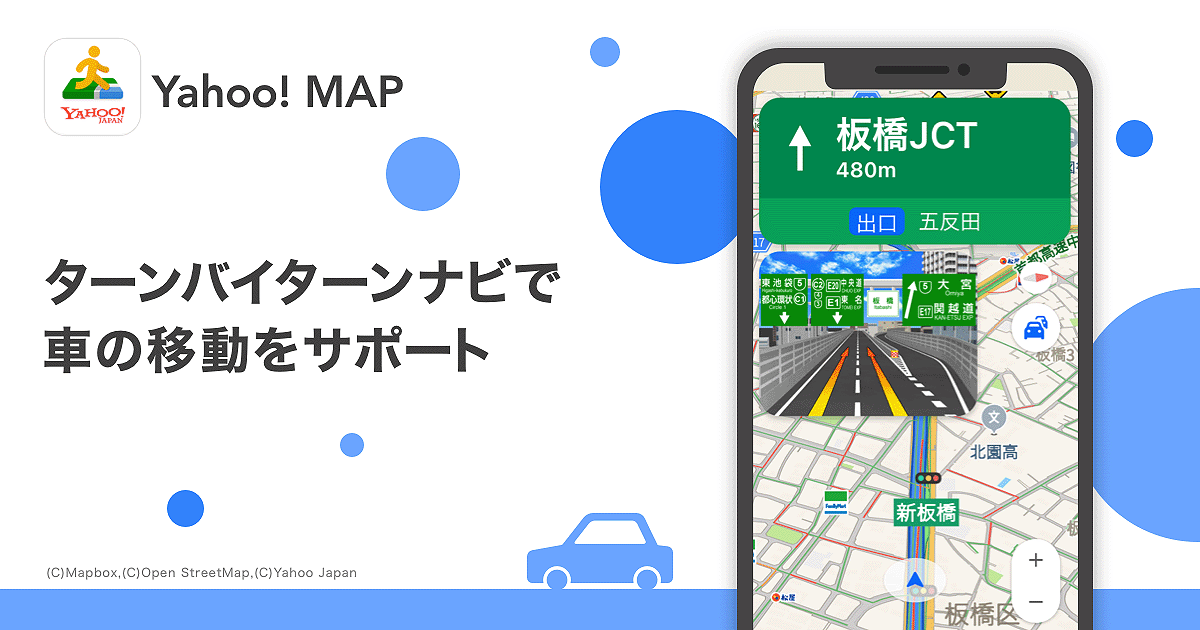
Yahoo! MAPアプリでは、Yahoo!カーナビと同じターンバイターン方式のナビゲーション(※1)の提供を開始しました。音声案内など基本機能のほか、分岐イラストを採用。安心してナビをご利用いただけます。
※1:ターンバイターン方式のナビとは、交差点などでの進行方向を音声や矢印アイコンなどで表示する方式のナビゲーションのことです。
機能のポイントや使い方をご紹介します。
目次
車のナビ機能のポイント
画面上部に大きな案内表示、音声による発話で安心安全なドライブ
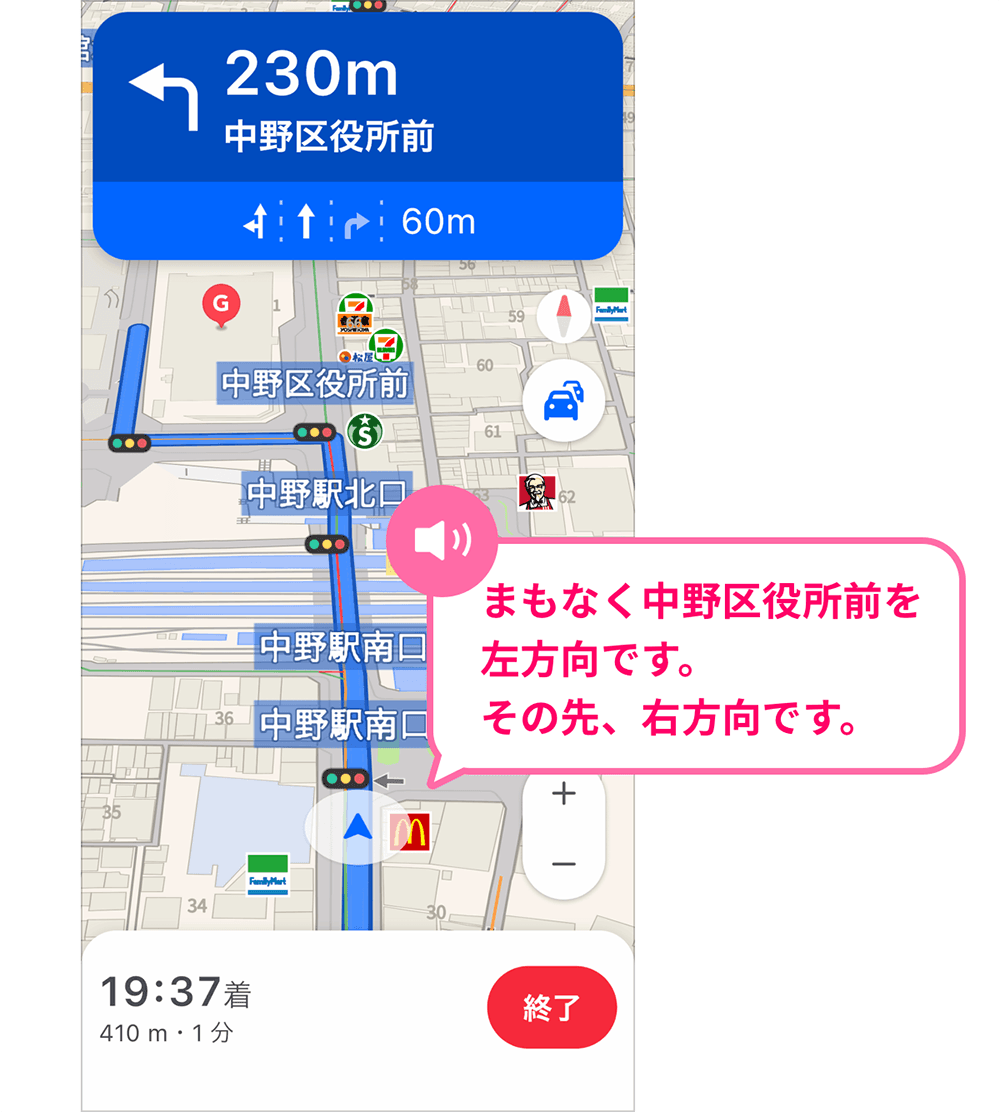
高速道路の出入口やジャンクションなど、わかりにくい分岐をイラストで
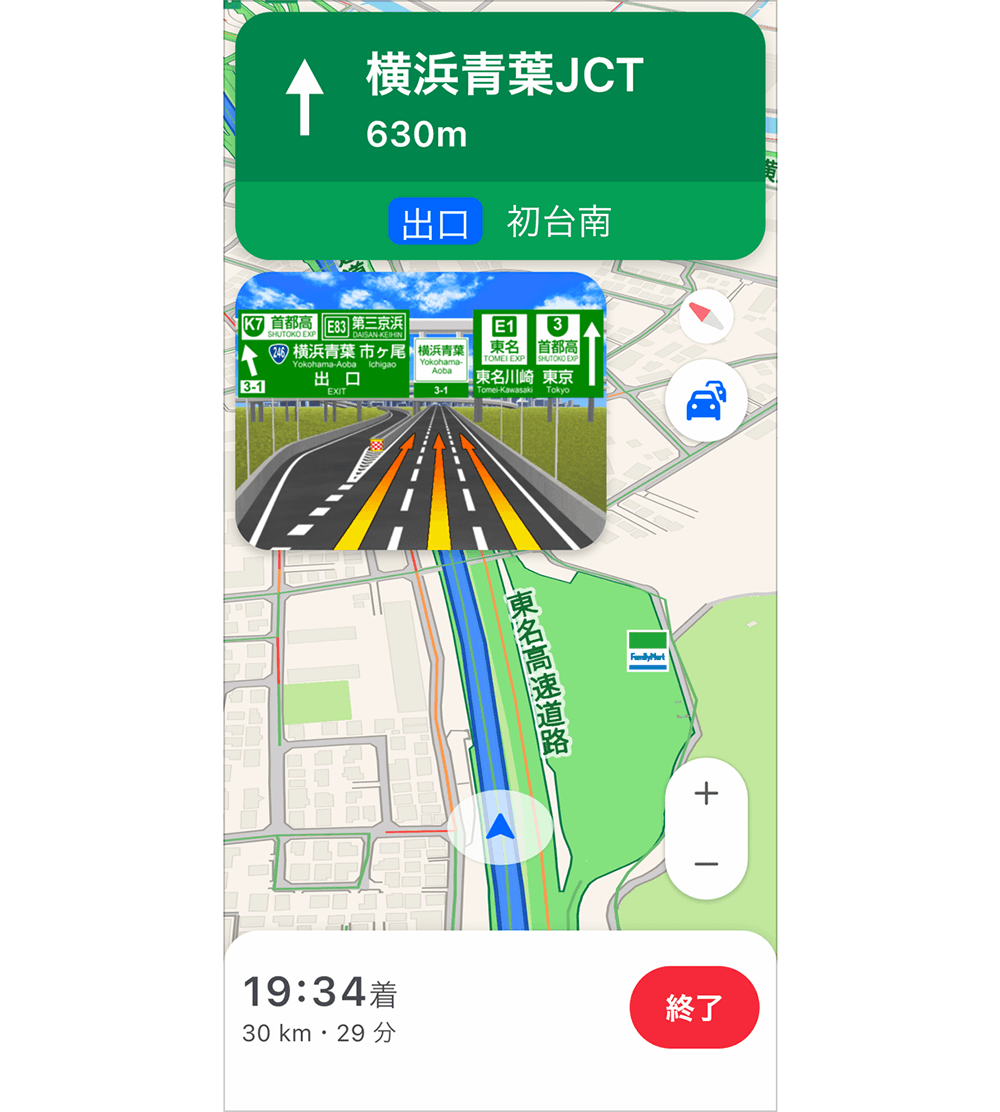
ETC専用レーンもイラスト表示されるので迷わず安心です
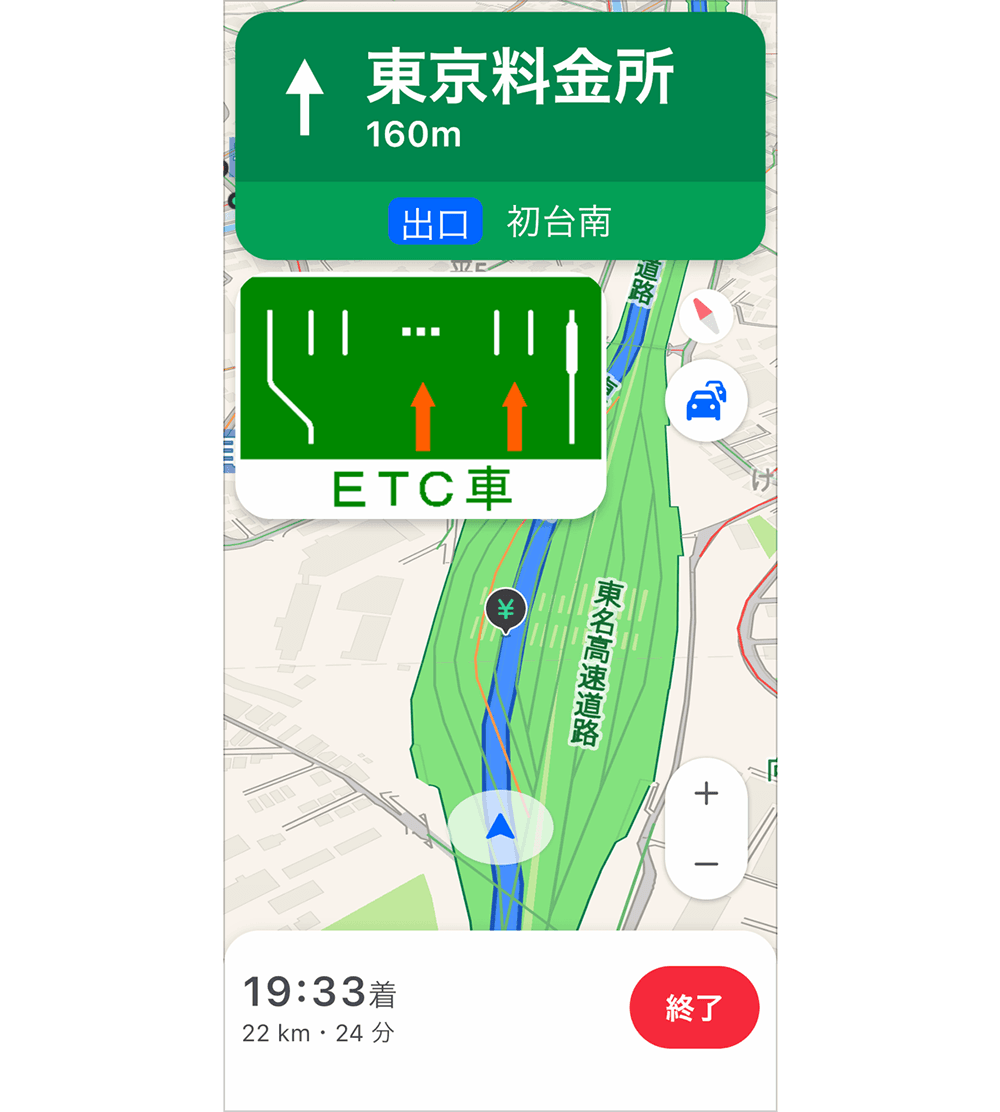
目的地を検索し、ルートを選択
1.目的地を設定しルート検索
目的地を設定し、「ルート検索」をタップします。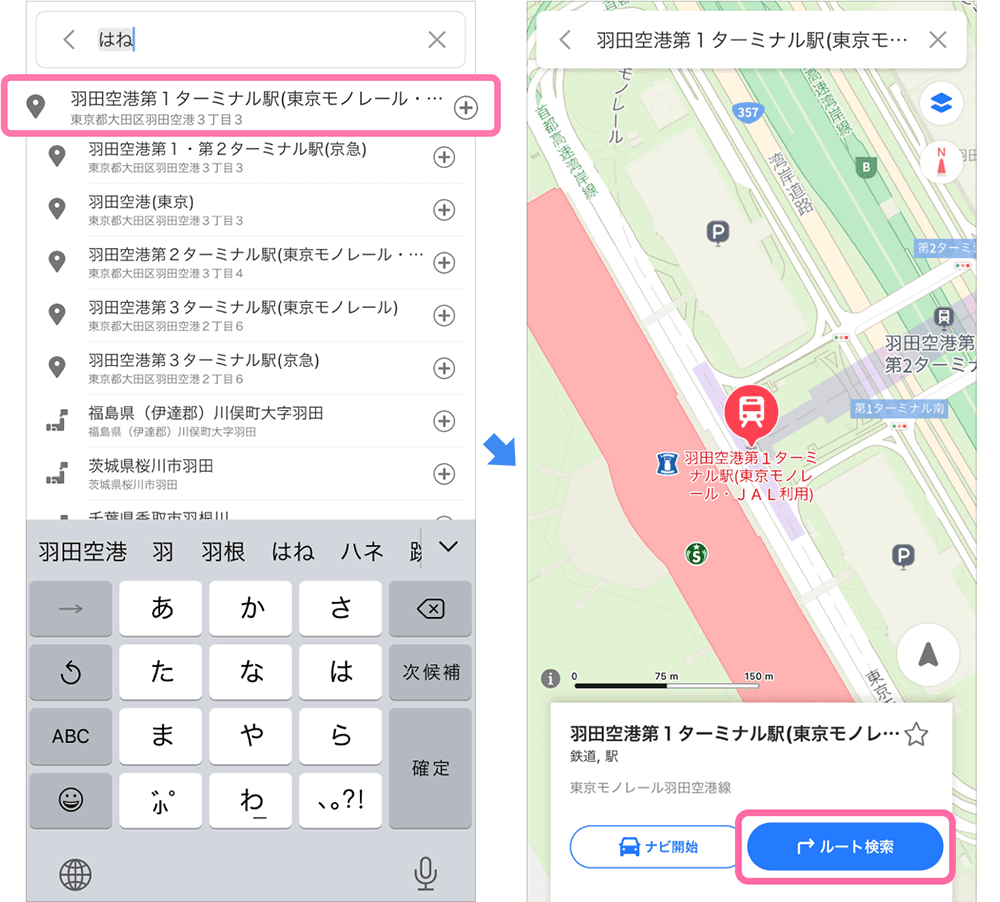
2.おすすめ・高速/一般優先からルートを選択
「おすすめ・高速優先・一般優先」の3つのルートから選択でき、ルートの所用時間や料金なども確認できます。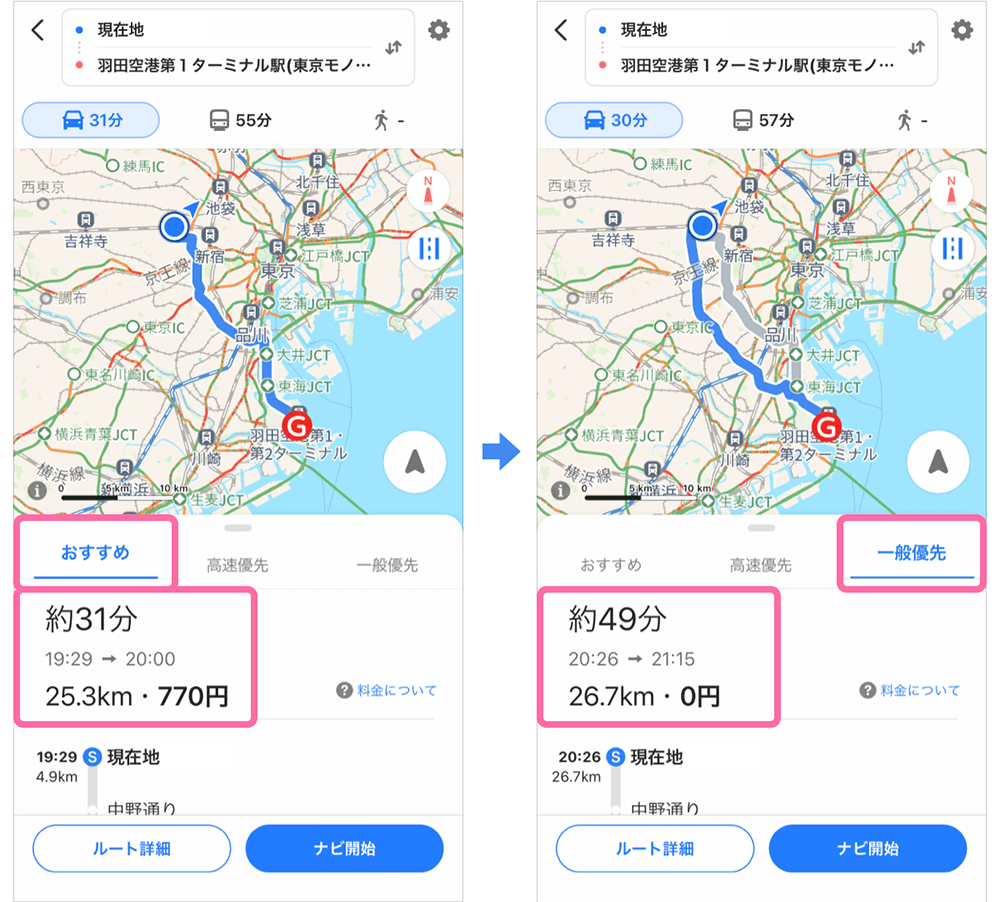
POINT
ルート詳細をタップすると、選択したルートの詳細内容が確認できます。
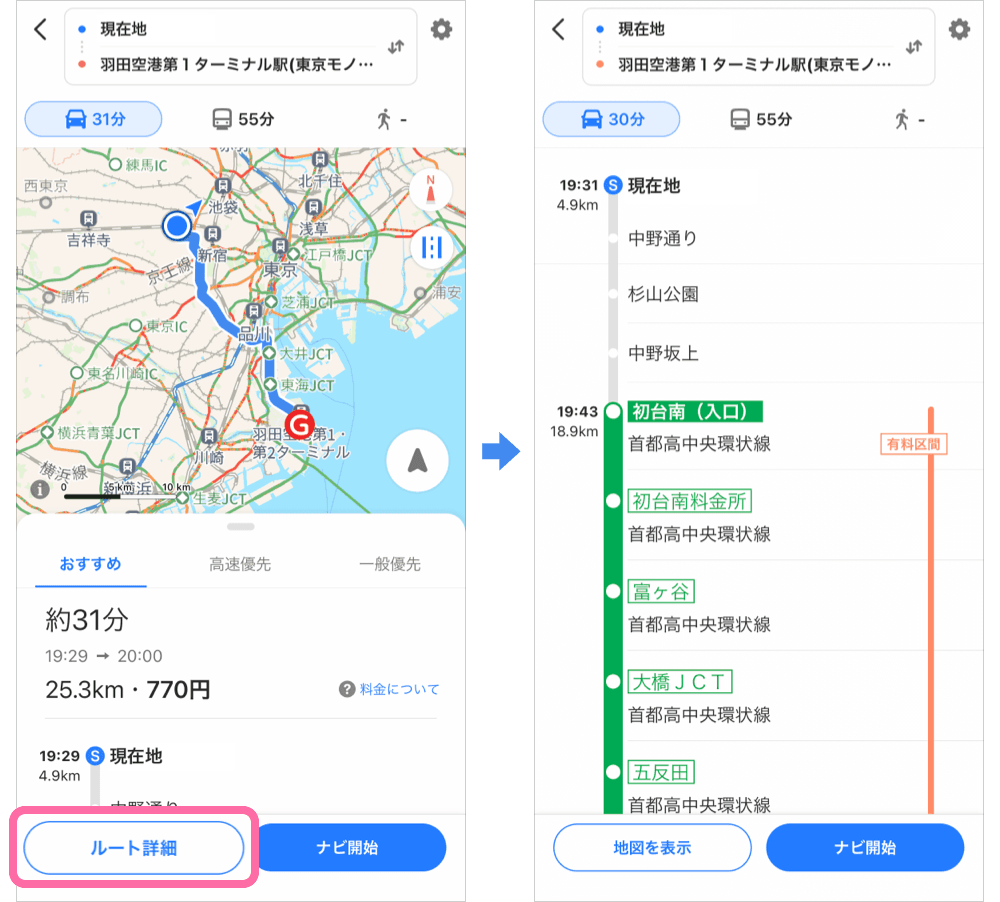
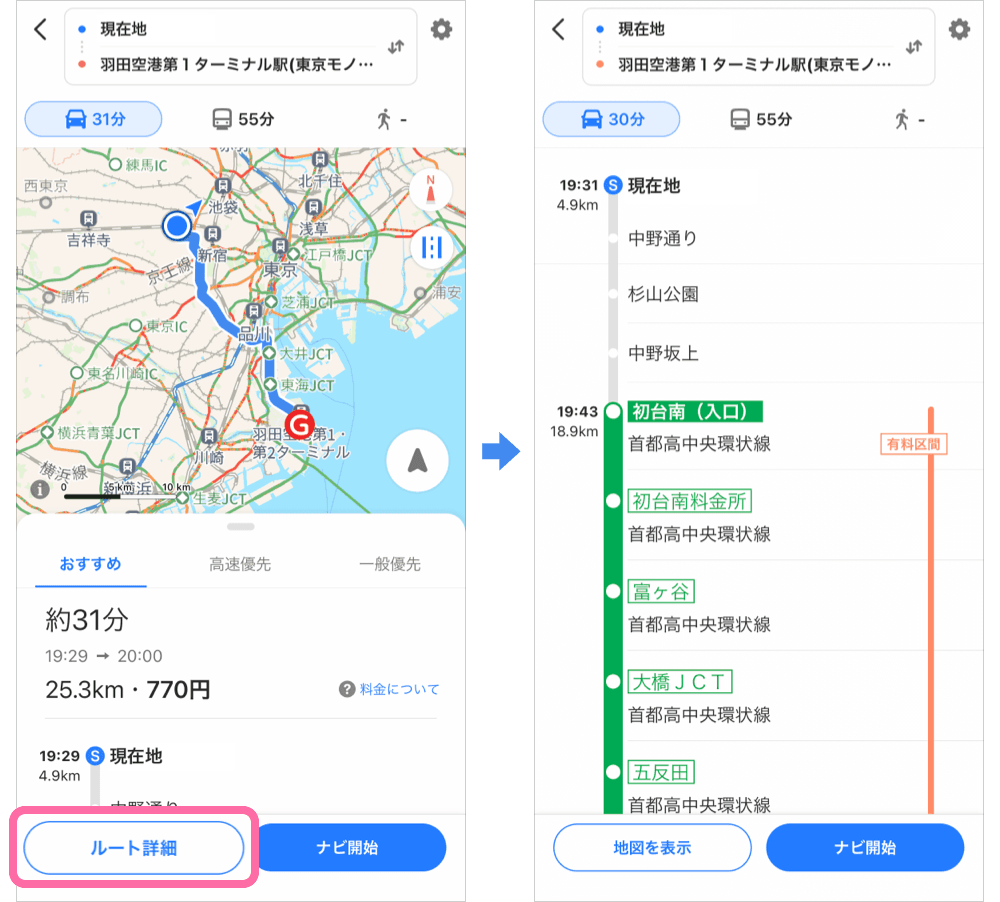
ナビ開始をタップして案内スタート
1.「ナビ開始」をタップしてナビをスタート
ルートを選択後、「ナビ開始」をタップすると音声案内が流れ、移動を開始するとナビが始まります。なお、アプリをバックグラウンドにするとナビは中断され、音声案内は流れません。ナビ画面が表示された状態でご利用ください。
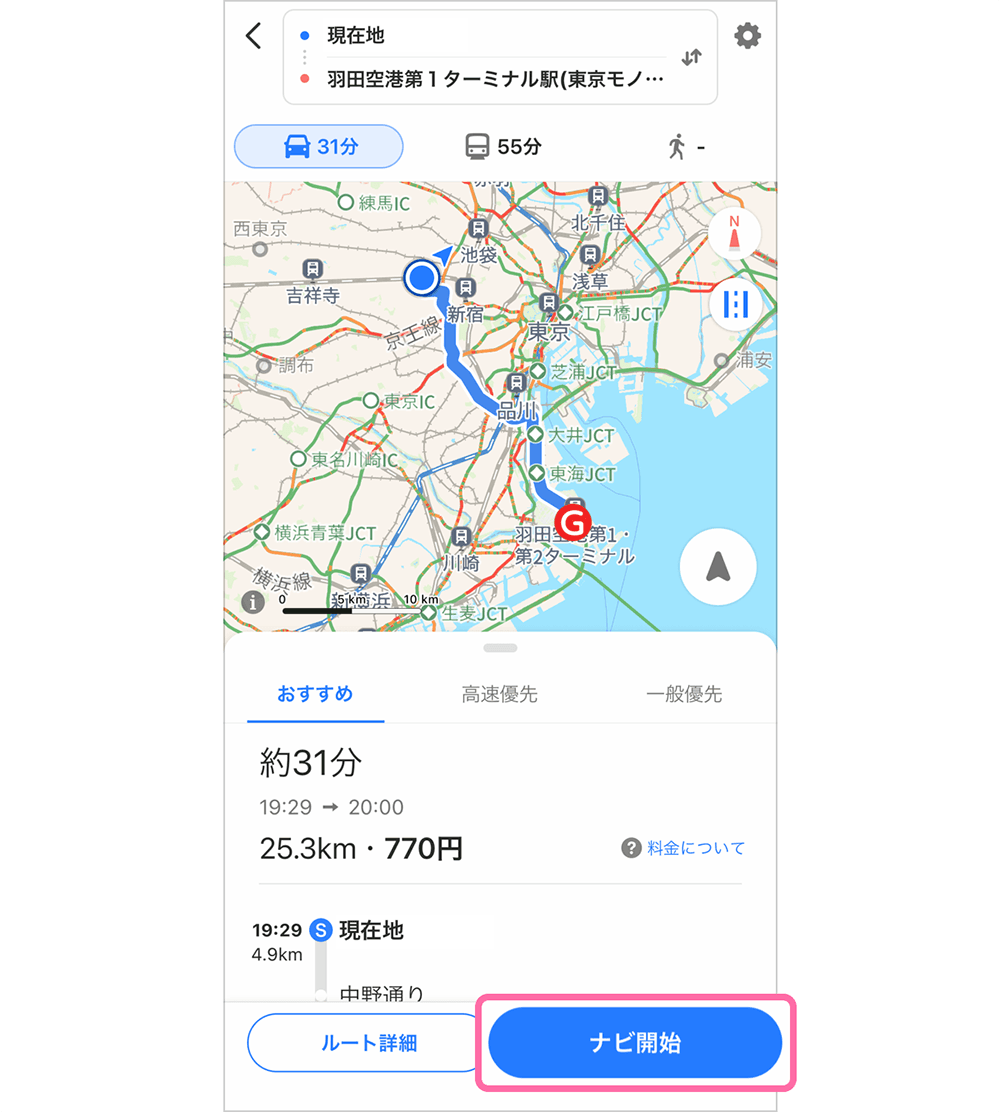
POINT
施設タブのナビ開始ボタンを押すと「おすすめ」のルートですぐにナビが開始されます。
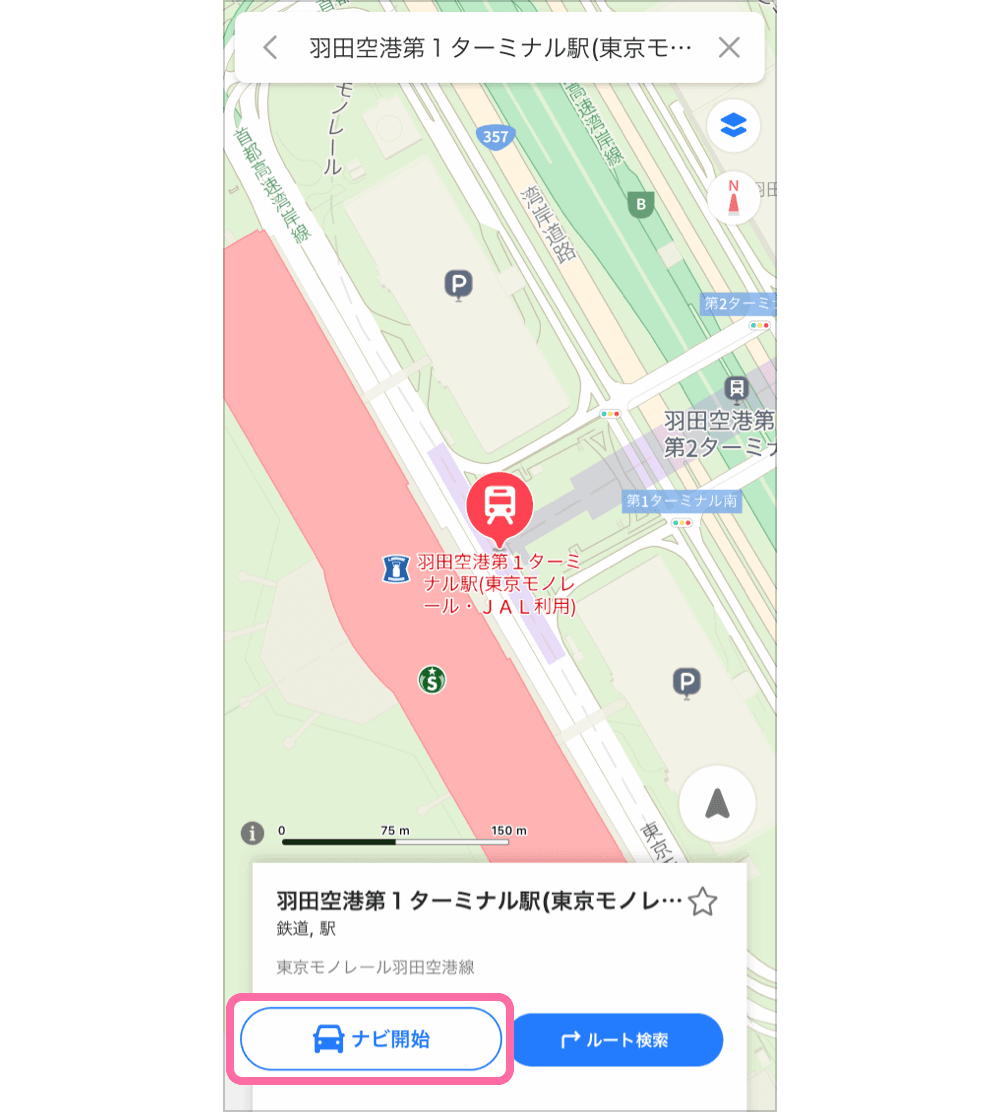
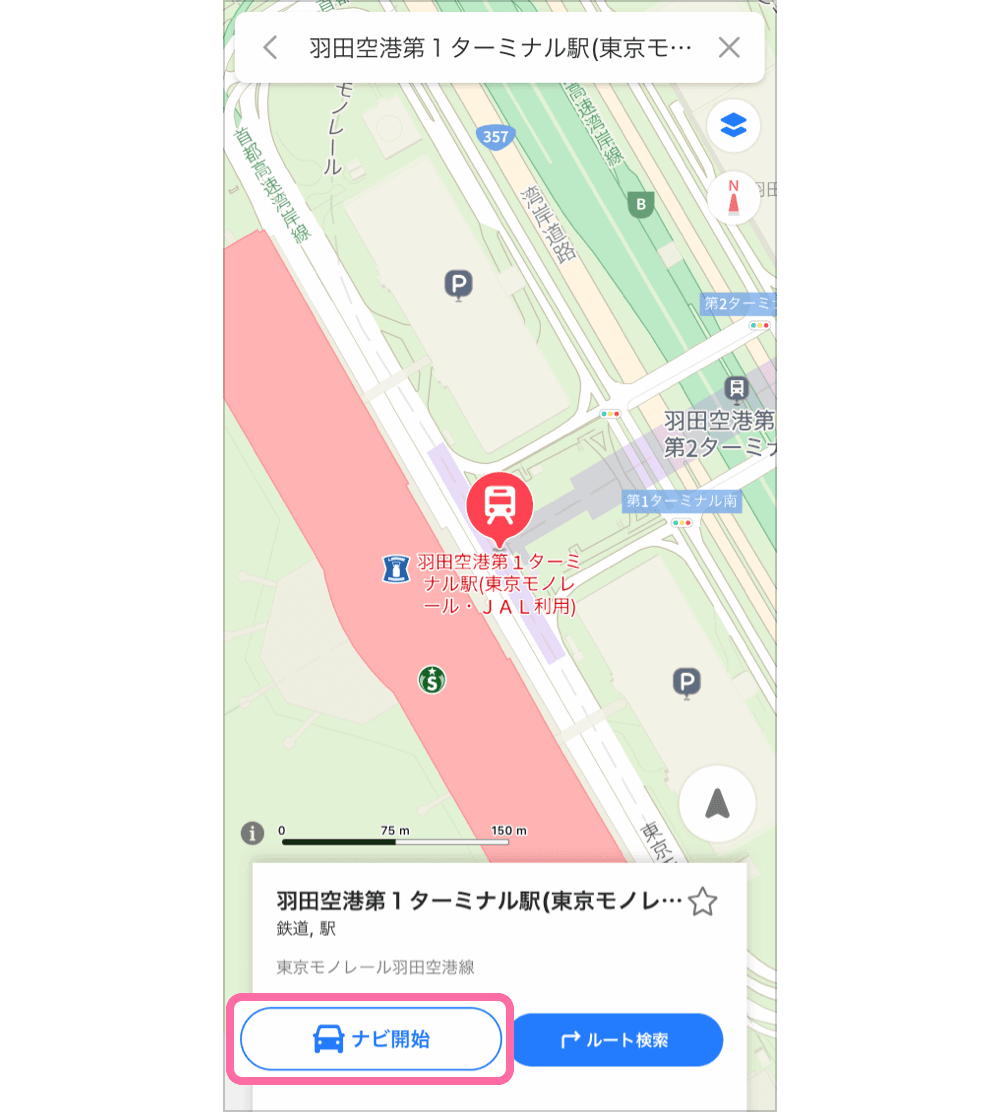
2.終了ボタンをタップしてナビを終了
ナビを終了して、通常の地図画面に戻るには、ナビ画面右下の「終了」をタップします。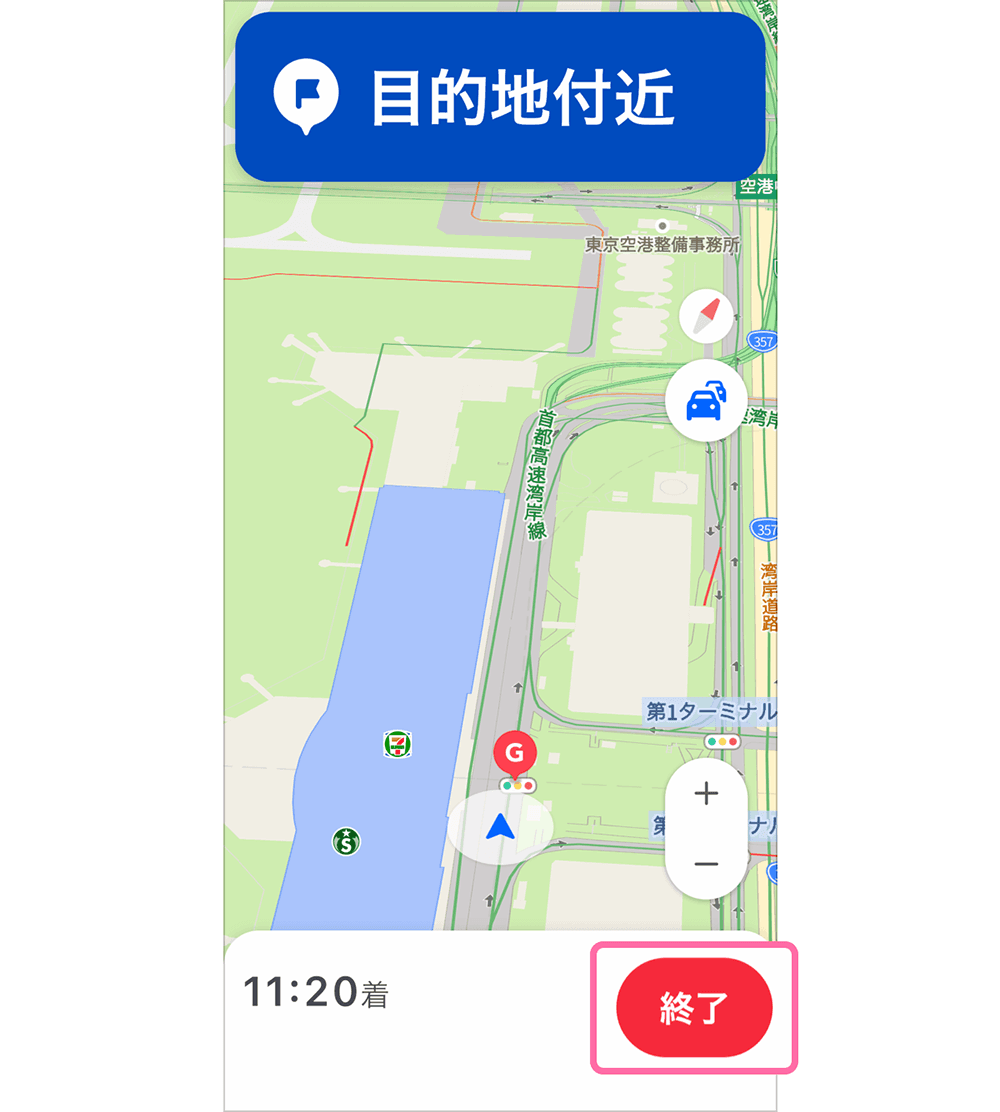
画面のボタンや機能について
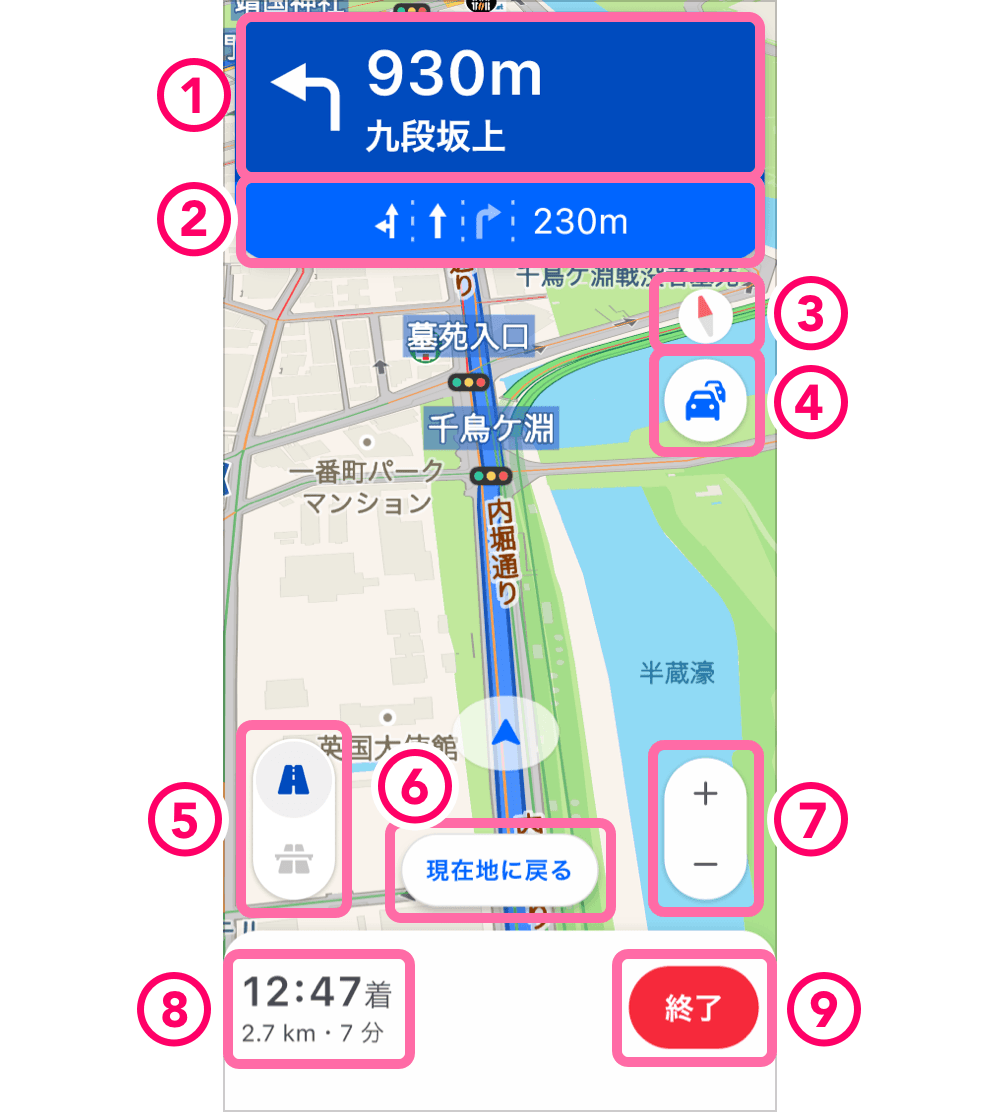
各パネル、ボタンの説明
① 案内パネル:交差点など次の情報を表示します② レーン情報:走行レーンを表示します
③ コンパス:ノースアップ、ヘディングアップを切り替えます
④ 交通情報オンオフ:プローブ情報(※2)の渋滞線を表示します
⑤ 高速/一般切替:高速と一般道路が並走している場合に正しい走行道路に切り替えます
⑥ 現在地に戻る:地図をスクロールした場合に、現在地に戻します
⑦ 拡大縮小:地図の縮尺を変更します
⑧ 到着情報:到着時刻、残りの距離、残りの所要時間を表示します
⑨ 終了:ナビを終了します
※2:プローブ情報について、詳しくは下記のブログをご確認ください。
車のナビ機能をご利用いただく方へ
- 実際の交通ルールに従って運転してください
- 運転中の操作および画面注視は大変危険ですのでおやめください
- 必ず安全な場所に停止してから操作および画面を注視してください
- 音声案内を利用する場合は、本体の音量が出力されるように設定してください
- 端末設定でアプリの位置情報設定はオンにしてください
- GPSの電波を十分に受信できる場所に端末を設置してください
- 車内にある電子機器の周辺でGPS感度が悪くなる場合があります。電子機器から離してご使用ください
最新版のYahoo! MAPは、下記のリンクよりダウンロードしてご利用ください。
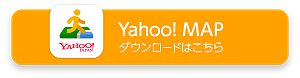
※お出かけの際は、十分なご配慮をお願いします。
※記事の内容は公開時点での情報です。最新状況とは異なる場合がありますのでご了承ください。
■関連する記事
- Yahoo! MAPで車・徒歩のナビ開始! 公共交通の検索も強化し、移動が快適に
- 【Yahoo! MAP】徒歩のナビ機能を刷新、オートリルートに対応しました
- 【Yahoo! MAP】公共交通の検索を強化、新機能「迂回路検索」と「ダイヤ調整」を追加
- Yahoo! MAPの「新型コロナワクチンマップ」で接種予約可能のお知らせが届きます
- Yahoo! 全国6万軒からこだわりの一杯が見つかる「ラーメンマップ」 Yahoo! MAPで公開!
- Yahoo! MAPの詳細地図のエリアが全国に拡大しました!
- お店の周辺がいつもより混んでるか地図でわかる! Yahoo!MAPの「混雑レーダー」をアップデート
■Yahoo!地図ブログ 過去の記事一覧
アーカイブ
- 2025年3月 (1)
- 2024年8月 (1)
- 2024年6月 (1)
- 2024年4月 (2)
- 2024年3月 (2)
- 2024年2月 (1)
- 2023年12月 (4)
- 2023年11月 (1)
- 2023年10月 (2)
- 2023年8月 (2)
- 2023年7月 (7)
- 2023年6月 (3)
- 2023年5月 (3)
- 2023年4月 (3)
- 2023年3月 (4)
- 2023年2月 (4)
- 2023年1月 (1)
- 2022年12月 (5)
- 2022年11月 (4)
- 2022年10月 (2)
- 2022年9月 (1)
- 2022年8月 (4)
- 2022年7月 (1)
- 2022年6月 (3)
- 2022年5月 (1)
- 2022年4月 (2)
- 2022年3月 (4)
- 2022年2月 (5)
- 2021年12月 (3)
- 2021年11月 (1)
- 2021年9月 (5)
- 2021年8月 (1)
- 2021年7月 (2)
- 2021年6月 (3)
- 2021年4月 (3)
- 2020年12月 (1)
- 2020年11月 (1)
- 2020年10月 (3)
- 2020年9月 (1)
- 2020年8月 (1)
- 2020年7月 (3)
- 2020年6月 (2)
- 2020年5月 (2)
- 2020年4月 (1)
- 2020年3月 (2)
- 2020年2月 (3)
- 2020年1月 (1)
- 2019年12月 (3)
- 2019年11月 (2)
- 2019年10月 (1)
- 2019年9月 (1)
- 2019年8月 (4)
- 2019年7月 (5)
- 2019年6月 (1)
- 2019年4月 (3)
- 2019年3月 (4)
- 2019年2月 (3)
- 2019年1月 (2)
- 2018年12月 (5)
- 2018年10月 (1)
- 2018年9月 (2)
- 2018年8月 (2)
- 2018年7月 (6)
- 2018年6月 (1)
- 2018年5月 (2)
- 2018年4月 (2)
- 2018年3月 (8)
- 2018年2月 (1)
- 2018年1月 (2)
- 2017年12月 (3)
- 2017年10月 (2)
- 2017年9月 (1)
- 2017年8月 (4)
- 2017年7月 (2)
- 2017年6月 (2)
- 2017年5月 (2)
- 2017年4月 (5)
- 2017年3月 (7)
- 2017年2月 (2)
- 2016年12月 (2)
- 2016年11月 (6)
- 2016年10月 (1)
- 2016年9月 (10)
- 2016年8月 (4)
- 2016年7月 (2)
- 2016年6月 (5)
- 2016年5月 (1)
- 2016年4月 (2)
- 2016年3月 (7)
- 2016年2月 (3)
- 2015年12月 (7)
- 2015年11月 (3)
- 2015年10月 (7)
- 2015年9月 (10)
- 2015年8月 (15)
- 2015年7月 (6)
- 2015年6月 (7)
- 2015年5月 (4)
- 2015年4月 (3)
- 2015年3月 (11)
- 2015年2月 (6)
- 2015年1月 (5)
- 2014年12月 (8)
- 2014年11月 (6)
- 2014年10月 (11)
- 2014年9月 (10)
- 2014年8月 (7)
- 2014年7月 (6)
- 2014年6月 (6)
- 2014年5月 (4)
- 2014年4月 (5)
- 2014年3月 (12)
- 2014年2月 (2)
- 2014年1月 (3)
- 2013年12月 (9)
- 2013年11月 (3)
- 2013年10月 (7)
- 2013年9月 (8)
- 2013年8月 (7)
- 2013年7月 (6)
- 2013年6月 (4)


